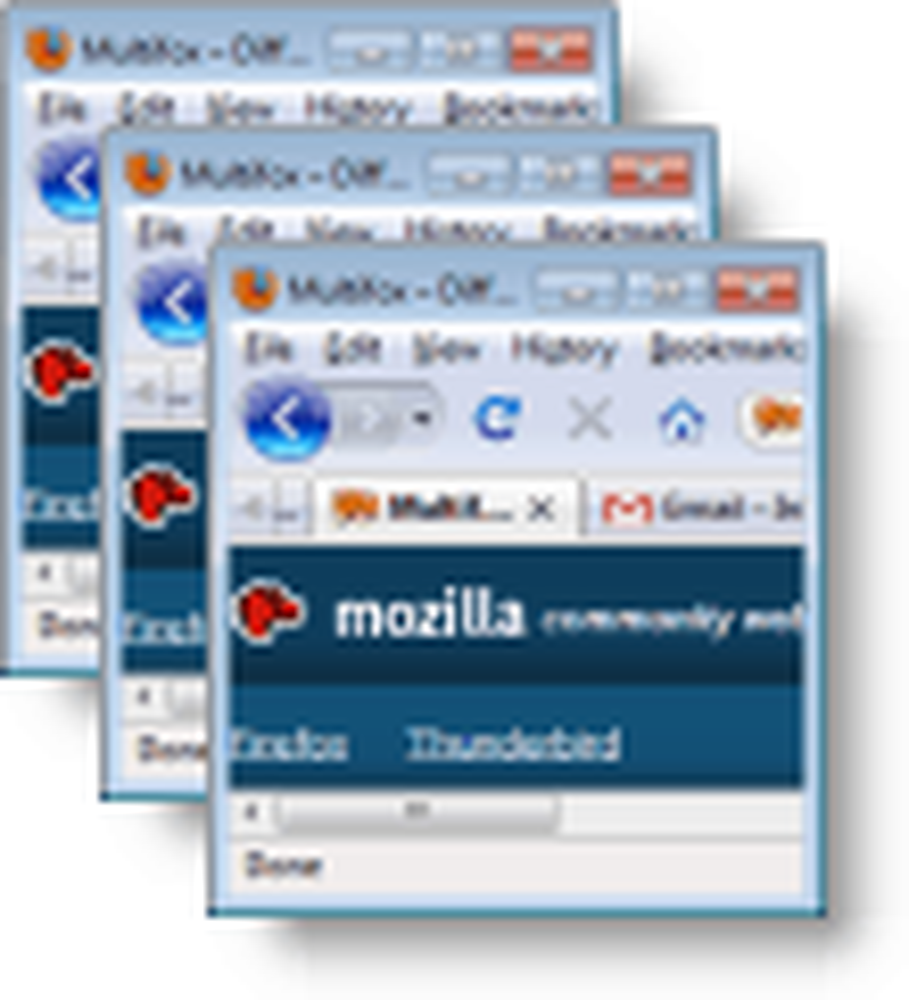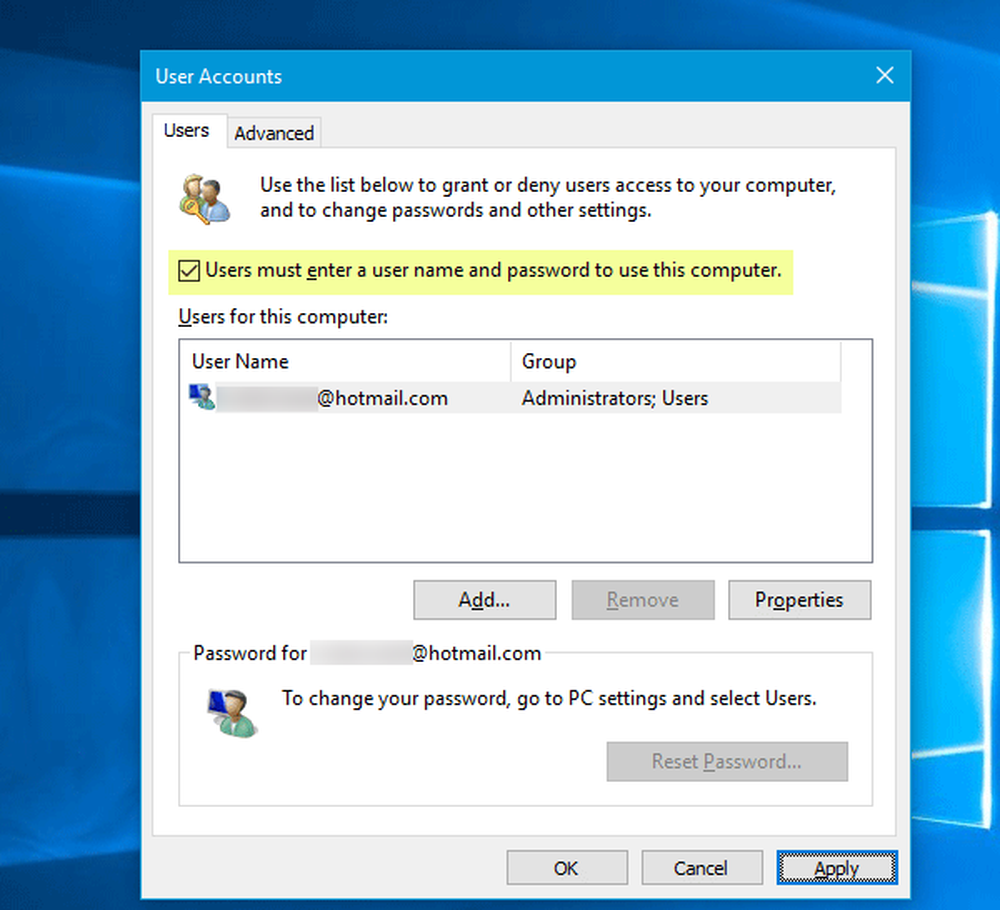Ecranul de conectare apare de două ori în actualizarea Windows 10 Creators Fall
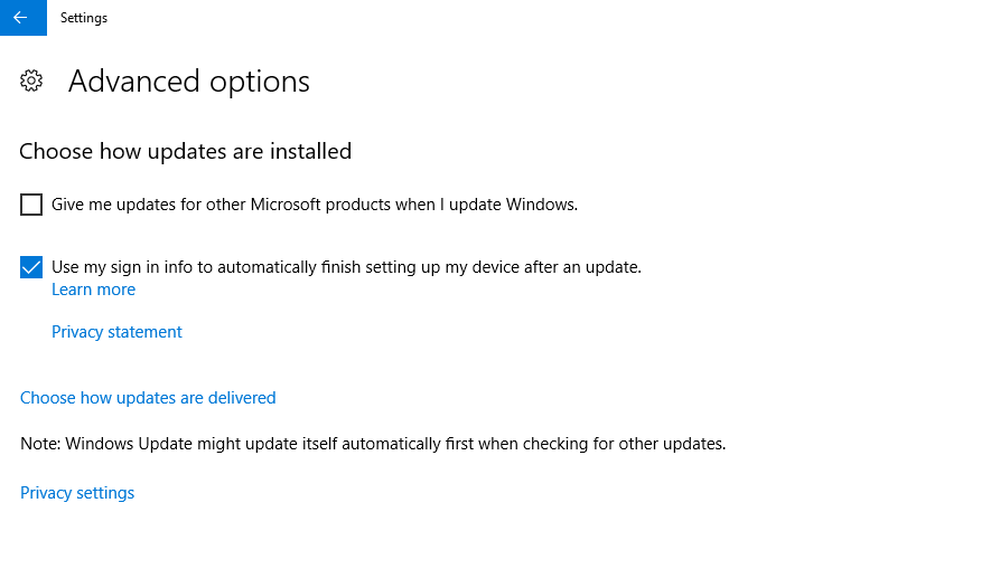
Microsoft a lansat ultima sa actualizare majoră, actualizarea Windows 10 Fall Creators Update versiunea 1709 recent în urmă cu aproximativ două luni, iar oamenii au început să raporteze bug-uri în construcție. Există unul dintre bug-urile majore în care unii oameni trebuie să se conecteze de două ori, adică introducând parola de două ori înainte să se poată autentifica în Windows și să-și continue activitatea. Eu personal am confruntat această problemă în cazul în care am fost obligat să vă conectați de două ori pentru a accesa desktop-ul.
Ecranul de conectare apare de două ori în Windows 10
Dacă vă confruntați cu această problemă, iată ce puteți face pentru a rezolva problema.
1] Dezactivare Utilizați informațiile mele de conectare pentru a termina automat configurarea dispozitivului după o setare de actualizare sau de repornire

- Mergi la Setări prin îndreptarea către butonul Start și apoi pe pictograma Setări.
- Veniți la Actualizare & Securitate și selectați Opțiuni avansate.
- În Următor → secțiune, veți găsi Dezactivați "Utilizați informațiile mele de conectare pentru a finaliza automat configurarea dispozitivului după o actualizare sau repornire“. Opriți-l și reporniți Windows. Dacă este deja dezactivată, va trebui să treceți la a doua soluție.
2] Eliminați numele de utilizator duplicat
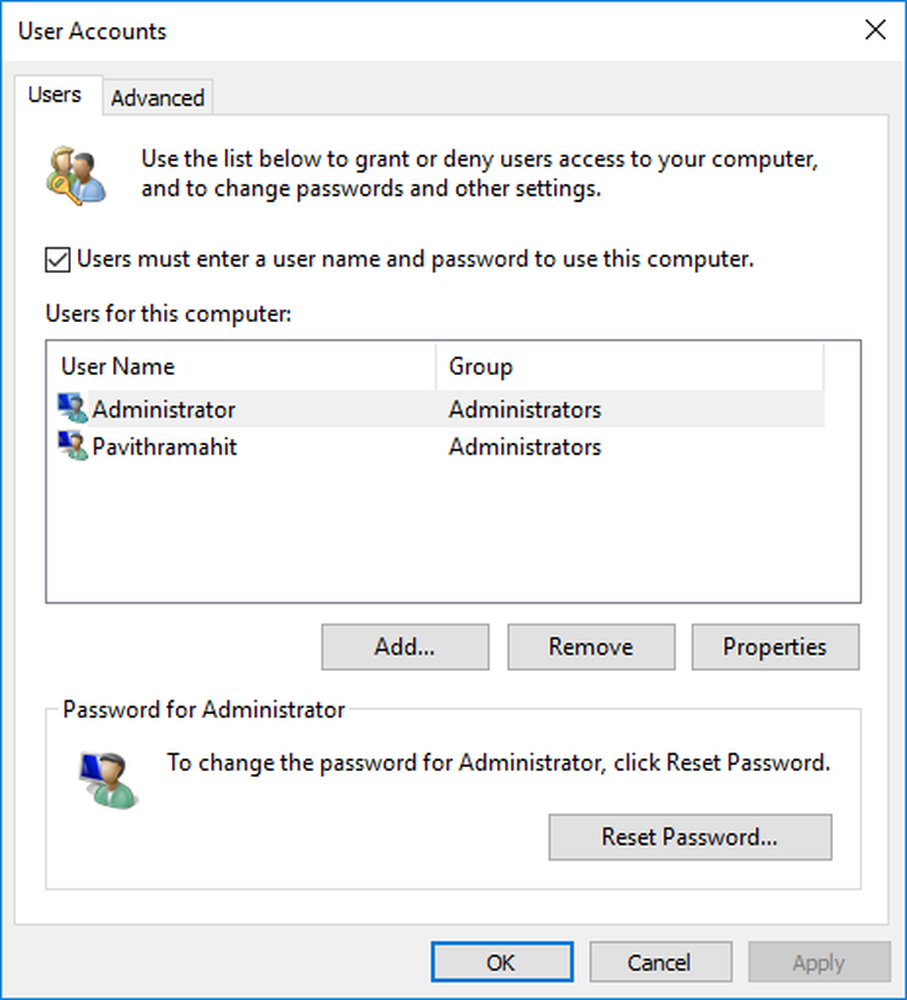
- Deschideți caseta Dialog RUN din meniul Start și introduceți netplwiz.
- Vor exista două nume de utilizator diferite cu același nume (deoarece am rezolvat deja problema după ce nu am nume de utilizator duplicat)..
- Eliminați unul dintre utilizatori și veți fi bine în legătură cu această problemă.
- Reporniți ferestrele și vedeți dacă problema este rezolvată.
3] Permiteți autentificarea automată

- Deschideți Netplwiz.exe din caseta de dialog RUN.
- Nu verificați "Utilizatorii trebuie să introducă un nume de utilizator și o parolă pentru a utiliza acest computer".
- Reporniți PC-ul.
- Deschideți din nou caseta Dialog.
- Bifați caseta Solicitare autentificare.
- Reporniți PC-ul și problema dvs. este rezolvată.